Utilizzare una configurazione multi-monitor per gestire al meglio le proprie attività da svolgere al PC di certo non appare come una scelta così rara, in particolare se si considera che la maggior parte degli utenti si ritrova a dover fronteggiare molteplici situazioni differenti in maniera simultanea.
Tenendo dunque in considerazione una situazione di questo tipo, uno strumento quale Dual Monitor Tools potrebbe rialesarsi decisamente utile al fine di gestire e configurare più monitor contemporaneamente nel migliore dei modi.
Si tratta, per l’appunto, di un apposita suite costituita da ben 4 utility open source, completamente gratuite ed utilizzabili esclusivamente su OS di casa Windows, il cui scopo consiste nel permettere di ottimizzare l’utilizzo e la configurazione di più monitor collegati ad un medesimo sistema nel giro di qualche click.
Gli strumenti inclusi in Dual Monitor Tools sono SwapScreen, DualWallpaper, DisMon e DualSnap.
Ciascuna utility risulta in grado di assolvere, in maniera impeccabile, ad un compito specifico, per cui, facendo una rapida panoramica, è facile notare come SwapScreen risulti lo strumento più adatto all’assegnazione di tuta una serie di tasti di scelta rapida mediante cui eseguire molteplici operazioni sui diversi monitor disponibili, mentre invece un utilty quale DualWallpaper appare come la soluzione più adeguata mediante cui semplificare il processo di utilizzo di una data immagine come sfondo per il proprio desktop “esteso”, consentendo dunque di impostare un wallpaper differente per ciascun monitor o un’unica immagine così come di consueto.
Per quanto concerne invece le altre due utility, DisMon va a configurarsi come un valido supporto al fine di un utilizzo ottimale delle proprie applicazioni permettendo di disattivare e riattivare, in maniera completamente automatica, l’utilizzo di uno o più monitor secondari quando viene avviato l’impiego di una data applicazione, DualSnap, invece, risulta un semplice strumento in grado di catturare facilmente screenshots su quello che è il monitor principale permettendo di visualizzare il tutto sugli altri monitor collegati.
Da ricordare inoltre che tutte le utility che compongono Dual Monitor Tools sono standalone, per cui, nel caso, sarà possibile utilizzare ed eseguire una data utility piuttosto che un’altra.



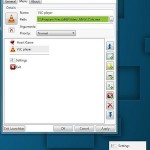
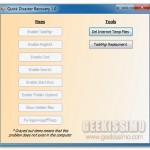
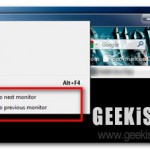

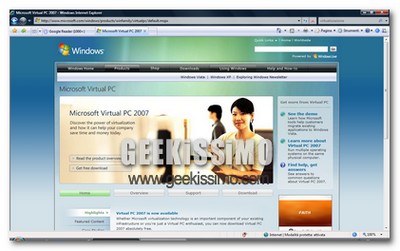
I commenti sono chiusi.